Windows 11 대 MacOS – 다섯 가지 주요 차이점

Windows 11 대 MacOS – 이 운영 체제 간의 주요 차이점을 발견하여 장치 선택을 도와주세요.
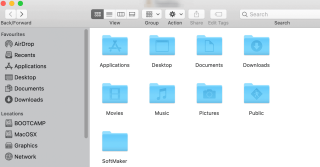
Mac 저장소에는 어떤 유형의 파일이 Mac 드라이브를 어지럽히는지 이해할 수 있도록 레이블이 잘 지정되어 있습니다. Mac은 앱, 음악, 영화, 오디오 및 백업 간에 저장소 개요를 분기합니다. 따라서 드라이브에서 더 많은 공간을 차지하는 파일과 Mac이 숨쉴 수 있는 공간을 확보하기 위해 파쇄해야 하는 파일 및 프로그램 유형을 알고 있습니다. 그러나 기타라고 하는 분기가 하나 더 있습니다. Apple이 Mac의 스토리지 개요에 얼마나 잘 레이블을 지정했는지 알 수 있지만, 이 레이블은 공정한 질문을 제기합니다. Mac 스토리지의 기타란 무엇입니까?
형식을 알면 원치 않는 파일을 제거하는 것이 더 쉽습니다. 대부분의 사용자는 파일 형식에 따라 폴더가 다르기 때문에 검색하기가 더 쉬워집니다. 그러나 Mac에서 "기타" 저장 공간 을 삭제하는 방법은 무엇입니까? 폴더에 흩어져 있고 어떤 종류의 파일로 구성되어 있는지 알 수 없습니다.
따라서 여기에서 Mac 스토리지의 기타 항목과 시스템에서 제거하는 방법을 디코딩합니다.
Mac 스토리지의 "기타"란 무엇입니까?
Mac 저장소 의 기타는 사진, 비디오 및 오디오 파일과 같은 미디어 파일 유형의 범주에 속하지 않는 파일로 구성됩니다. 문서, 임시 파일, 사용자 및 시스템 캐시. 이러한 파일은 종종 오른쪽 상단 모서리에 작은 접힌 부분이 있는 흰색 문서 아이콘으로 표시됩니다. 문서 및 임시 캐시 외에도 기타 Mac 저장소에 포함될 수 있는 다른 유형의 파일은 다음과 같습니다.
– 문서 파일, PDF, 프리젠테이션 및 스프레드시트.
– Mac에서 앱 구성을 위한 지원 파일.
– 브라우저 캐시 및 채팅 데이터베이스.
– 플러그인 및 글꼴 확장.
– zip 및 디스크 이미지와 같은 압축 파일.
이들은 모두 Mac 저장소의 기타 폴더를 형성하기 위해 결합된 기타 파일입니다. 일부 파일은 사용자에게 필요한 문서를 검토한 후 신중하게 삭제해야 합니다. 브라우저 캐시 및 기타 정크 파일과 같은 기타 파일은 Mac의 기타 저장소에서 제거할 수 있습니다.
이제 Mac 스토리지의 기타가 전체 Mac 드라이브에서 무엇을 나타내는지 파악했으므로 Mac에서 기타 스토리지를 제거하는 방법을 살펴보겠습니다.
Mac에서 다른 저장 공간을 찾는 방법은 무엇입니까?
파일이 분류되어 기기의 특정 유형의 저장소에 배치되지만 이러한 범주에 속하지 않는 파일은 Mac의 기타 저장소로 이동합니다. 문서, 오디오, 비디오 파일 등이 될 수 있는 기타 파일을 포함합니다. 언급된 파일 유형이 명확하지 않기 때문에 어떤 범주에도 속하지 않은 이유는 간단할 수 있으며 이것이 기타에 배치되는 이유입니다. Mac의 스토리지.
저장 공간 을 비우기 위해 Mac에서 파일을 삭제할 때가 아니라 기타 저장 공간도 삭제해야 합니다. 이를 시작하려면 먼저 Mac에서 기타 저장소를 찾아야 합니다. 응용 프로그램과 해당 폴더를 사용할 수 있는 Mac 라이브러리에서 쉽게 찾을 수 있습니다.
Mac에서 "기타" 저장소를 제거하는 방법?
Mac 스토리지에서 기타 전체를 지우는 것은 어렵습니다. 그 중 일부는 백그라운드에서 프로그램을 지원하는 캐시 파일입니다. Mac에서 앱과 브라우저를 계속 사용하면서 다른 캐시가 계속 쌓였습니다. 그러나 올바른 단계를 구현하여 해당 폴더의 상당 부분을 정리할 수 있습니다.
가장 쉬운 방법으로 Mac에서 기타 저장 공간을 제거하는 방법을 살펴보겠습니다.
문서는 공간을 거의 차지하지 않는 경향이 있지만 계속 쌓이면 Mac 저장소의 기타 폴더. 큰 PDF와 eBook은 비교적 더 큰 영역을 차지합니다.
Mac에서 파일 및 문서 제거를 찾는 방법은 무엇입니까?
1단계: 이 Mac으로 이동합니다 .
2단계: 드롭다운 메뉴에서 기타를 선택합니다.
3단계: 검색 속성에서 파일 크기 및 파일 확장자를 표시합니다.
4단계: .pdf, .pages., .doc 및 기타 문서 확장자를 검색하여 파일을 나열합니다.
5단계: 필요하지 않은 항목을 표시하고 삭제합니다.
또한 읽기: Mac을 보호하고 조정하는 최고의 Mac 유지 관리 소프트웨어
Mac은 사용자가 실행하는 모든 명령이나 세션 중에 작업하는 앱에 대해 많은 시스템 파일과 로그를 생성합니다. 이제 이러한 파일은 Mac에 유용하지만 잠시 후 구식이 됩니다. 선택하지 않으면 이러한 로그가 디스크 공간을 사용하여 계속 쌓여 Mac의 기타 저장소에 묻힌 상태로 유지됩니다.
이러한 파일을 삭제하는 것 자체가 도전입니다. 먼저 폴더를 검색하여 폴더를 찾은 다음 중요하거나 사용하는 항목을 삭제하지 않도록 해야 합니다. 이러한 파일을 찾을 수 있는 두 개의 폴더 위치가 있습니다.
i) ~/사용자/사용자/라이브러리/응용 프로그램 지원/
ii) ~/라이브러리/응용 프로그램 지원/MobileSync/백업
첫 번째 위치에는 Mac에서 사용하는 응용 프로그램에 대한 로그가 포함되어 있고 두 번째 위치에는 신이 알고 있는 시점으로 거슬러 올라가는 iOS 백업이 있습니다. 하지만 이러한 폴더를 찾는 것은 쉽습니다.
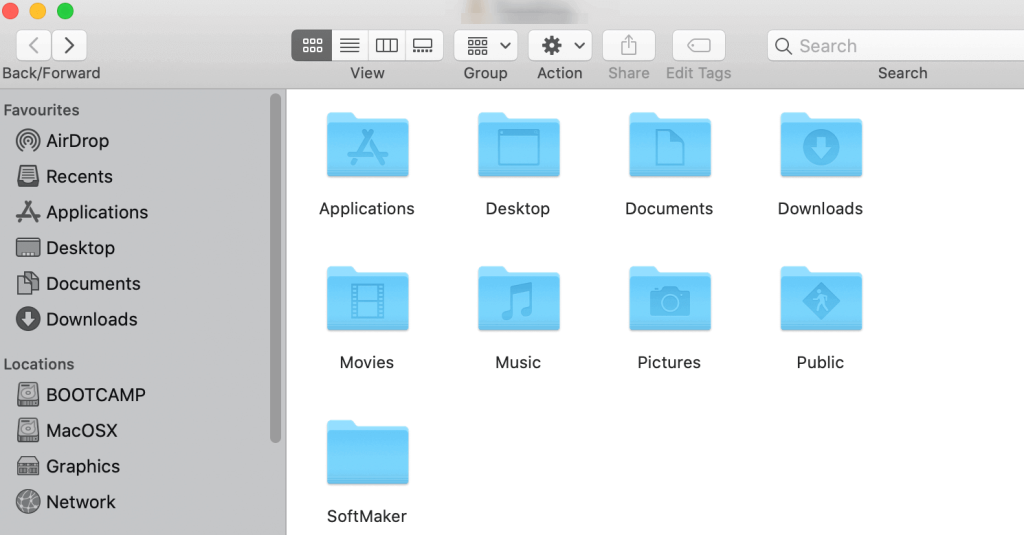
1단계: 작업 표시줄에서 이동을 클릭합니다.
2단계: 폴더로 이동을 선택 하고 경로 위치를 붙여넣습니다.
그러나 Cleanup My System의 Smart Cleanup 모듈 은 더 안전하고 빠른 방법으로 컴퓨터를 스캔하므로 모든 잠재적인 정크 파일을 즉시 삭제하는 데 도움이 됩니다.
1단계: Mac에서 Cleanup My System을 다운로드합니다. 응용 프로그램에는 macOS 10.11 이상이 필요합니다.
2단계: Mac 애플리케이션 실행 > 스마트 정리 모듈 아래에 있는 스캔 시작 버튼을 클릭합니다.

3단계: 스캔이 완료될 때까지 기다립니다.
4단계: 그런 다음 Cleanup My System에 나열된 모든 정크 파일, 시스템 캐시, 로그 파일 및 기타 중복되고 사용되지 않는 데이터를 제거합니다. 지금 청소 버튼을 눌러 자세한 Mac 청소 작업을 완료하십시오.

속도와 전반적인 성능을 향상시키는 원스톱 목적지인 Cleanup My System을 사용하여 Mac을 정리하고 최적화하기 위해 필요한 작업입니다!
예를 들어 웹 페이지를 로드하면 브라우저에서 해당 웹 페이지에 대한 캐시를 저장합니다. 따라서 웹 페이지를 다시 열면 브라우저가 캐시에서 페이지를 가져와 이전보다 더 빨리 로드합니다. 이를 브라우저 캐시라고 합니다. 마찬가지로 캐시 파일은 사용자 캐시 파일이라고 하는 시스템에 이미지나 파일을 로드할 때마다 생성됩니다. 이제 이러한 파일은 Mac에서 몇 가지 작업을 조금 더 빠르게 실행하는 데 도움이 되지만 일단 쌓이면 드라이브에 많은 공간을 차지할 수 있습니다. 이러한 캐시를 지우려면:
1 단계 : 머리 이동 >> 이동하려면 폴더
2단계: 위치 경로 입력 – ~/Library/Caches
3단계: 캐시 폴더를 찾아 해당 폴더의 모든 파일을 삭제합니다.
4단계: 휴지통 비우기
[/Library/Caches] 및 [~/Library/Logs] 폴더 위치의 캐시 파일에 대해 유사한 단계를 따르십시오. 그러나 작업이 너무 많은 경우에는 Cleanup My System 을 사용 하여 작업을 완료하는 것이 좋습니다!

이전 섹션에서 Cleanup My System의 여러 모듈이 정크 파일, 메일 첨부 파일, 휴지통 항목, 캐시, 로그 등을 검색하고 제거하는 데 어떻게 도움이 되는지 설명했습니다 . Smart Cleanup 모듈을 사용하여 브라우저와 사용자 캐시를 한 번에 검사하고 근절할 수 있습니다!
브라우저에 저장된 기타 추적 및 정보의 경우 보호 모듈에서 항목 및 추적을 찾을 수 있으며 여기에는 번거로움 없이 비밀번호 및 기타 신원 노출 추적이 포함되어 있습니다. 다시 한 번, 버튼 하나로 정리하면 이러한 흔적도 지워지므로 Mac 드라이브에 충분한 저장 공간을 확보할 수 있습니다.
사용하지 않거나 이전에 축적된 디스크 이미지를 제거하려면:
1단계: Finder를 엽니다.
2단계: 검색 창을 통해 DMG/ZIP 파일을 검색합니다.
3단계: 검색 선택: 이 Mac .
4단계: 파일 크기별로 결과를 정렬하고 Mac의 기타 저장 공간에서 더 많은 공간을 차지하는 항목을 삭제합니다.
또한 읽기: 2021년에 앱을 완전히 제거하는 Mac용 최고의 제거 프로그램 7개
광고의 캐시는 "Mac 드라이브의 다른 폴더"에서 많은 공간을 차지하지 않지만 쌓여 시스템 속도에 문제가 발생할 수 있습니다. 브라우저에서 동영상을 보거나 음악을 스트리밍할 때 많은 스트리밍 사이트에서 게시하는 광고가 있습니다. 이러한 광고가 더 빨리 로드되도록 하기 위해 브라우저는 필수로 표시되기 때문에 캐시에 광고를 저장합니다. 이러한 캐시 파일은 브라우저 데이터 자체에 저장됩니다.
고맙게도 Cleanup My System 은 공간을 확보하고 Mac의 전반적인 속도와 성능을 향상시키기 위해 철저하게 스캔하고 제거합니다.
화면 보호기는 기타 Mac 저장소의 데이터를 거의 차지하지 않지만 더 많은 공간을 확보하기 위해 휴지통에 버릴 수도 있습니다. Mac에서 기타 저장 공간을 제거하기 위해 화면 보호기를 찾고 삭제하는 것은 매우 쉽습니다. 특정 항목을 선택할 필요는 없지만, 두 번 생각할 필요 없이 전체 폴더를 삭제할 수 있습니다. 해야 할 일은 다음과 같습니다.
1단계: 파인더로 이동하여 폴더로 이동을 클릭합니다.
2단계: 파일 위치 – ~/Library/Screen Savers 를 입력하고 이동을 클릭합니다.
여기에서 모든 화면 보호기를 찾을 수 있습니다. 모두 선택하고 한 번에 휴지통에 버리십시오. 매우 가볍고 공간을 많이 차지하지 않지만 아무 소용이 없기 때문에 드라이브에도 필요하지 않습니다.
내 Mac에는 화면 보호기가 없기 때문에 폴더가 비어 있습니다.
결론
Mac의 다른 저장 공간은 여러 폴더에 흩어져 있어 찾기가 쉽지 않습니다. 특정 파일을 하나씩 삭제하려면 시간이 많이 걸립니다. 삭제할 때 주의해야 하는 경우 더 복잡해집니다. Cleanup My System에는 훨씬 빠르고 정확하게 작업을 수행하는 자동화된 스캔 모듈이 있습니다.
그것은 쓸모없는 Mac의 "기타 저장소"에서 정크만을 제거 하는 훌륭한 Mac 청소 소프트웨어 입니다. 또한 시스템에서 앱 사용 및 브라우저 사용의 캐시 및 로그를 검색합니다. 이러한 모든 임시 파일을 결합하면 Mac에 있는 기타 저장 공간의 많은 부분을 요약할 수 있으므로 쉽게 표시하고 삭제할 수 있습니다. 많은 앱과 백그라운드 프로세스가 계속해서 캐시를 구축하기 때문에 Mac에서 기타 저장소를 완전히 삭제할 수는 없지만 이러한 단계와 Cleanup My System과 같은 올바른 도구를 사용하면 번거로움 없이 작업을 완료할 수 있습니다.
지금 내 시스템 정리를 다운로드하십시오!
귀하의 경험을 알려주세요:
Mac의 기타 저장 공간으로 인해 문제가 발생한 경우 저희에게 알려주십시오. 이 방법과 단계를 사용하고 도움이 되었는지 알려주십시오. Systweak의 더 많은 기술 솔루션을 보려면 Facebook, Twitter 및 LinkedIn의 소셜 피드에 추가하십시오. 귀하의 시스템에 가장 적합한 도구에 대한 비디오를 보려면 YouTube 채널을 구독할 수도 있습니다.
Windows 11 대 MacOS – 이 운영 체제 간의 주요 차이점을 발견하여 장치 선택을 도와주세요.
Microsoft 장치에서 Apple의 운영 체제를 실행하는 방법을 단계별로 안내하는 가이드를 통해 Windows PC에 macOS를 설치하는 방법을 알아보세요.
Apple Safari 웹 페이지의 소스 코드를 Safari 웹 검사기 도구를 사용하여 보는 방법을 배워보세요.
macOS Mojave 또는 Catalina에서 "복구 서버에 연결할 수 없습니다" 오류가 발생하셨나요? 이 글에서는 네트워크 문제, 날짜 및 시간 동기화, macOS 재설치 등 4가지 효과적인 해결 방법을 상세히 설명합니다.
Mac에서 BlueStacks를 제거하려면 BlueStacks 종료 > 애플리케이션 폴더 실행 > BlueStacks 앱 마우스 오른쪽 버튼 클릭 > 휴지통으로 이동 > 휴지통 비우기
로딩 막대를 사용하여 Apple 로고에 Mac이 멈추는 문제를 해결하는 방법은 다음과 같습니다. 또한 느린 Mac 시동 문제를 해결하는 방법을 배우게 됩니다.
macOS Catalina에는 Sidecar라는 새로운 기능이 도입되어 사용자가 iPad를 Mac 데스크탑을 확장하거나 미러링하는 디스플레이로 사용할 수 있습니다. 사이드카가 작동하지 않는 문제를 해결하는 방법을 알아보세요.
Adobe Photoshop 또는 Adobe Premiere Pro에서 작업하는 동안 Mac에서 "스크래치 디스크가 가득 찼습니다" 오류가 표시됩니까? 그런 다음 Mac에서 디스크 전체 오류를 긁는 데 도움이 되는 가장 유용한 4가지 솔루션을 찾으십시오.
이 게시물에서는 WindowServer 프로세스를 설명하고 Mac에서 CPU 리소스를 절약하는 여러 가지 방법을 제안합니다. 효과적인 방법으로 Mac의 성능을 향상시킬 수 있습니다.
Mac 데스크탑에 위젯을 추가하는 방법과 필요한 단계에 대한 포괄적인 안내입니다.








